Abbiamo sulla scrivania il Raspberry con la SD ed l'adattatore WiFi inseriti.
Per ora ci basta questo.
Colleghiamo l'alimentazione ed attendiamo una trentina di secondi.
Se tutto è andato per il meglio vedremo la lucina blu dell'adattatore WiFi accesa (controllate che esista una lucina) e le luci rosse del Raspberry.
Se la lucina del WiFi non dovesse essersi accesa collegate anche il cavo di rete dal router alla presa RJ del Raspberry questo vi permetterà di collegarvi ad internet ed aggiornare il sistema.
*In fondo alla pagina riporto le istruzioni per controllare lo stato della connessione WiFi.
nota : l'adattatore WiFi si può collegare anche all'Hub Usb
Facciamo partire dal nostro PC IP Scanner.
Il suo scopo è quello di analizzare la rete presente e di mostrare quali indirizzi IP risultano occupati ed ovviamente da chi! Quando avrà finito vi troverete probabilmente in una situazione come quella mostrata dalla foto. La macchina "Livio" occupa l' indirizzo che termina con 6, la macchina "FORNACI" occupa il 2, mentre la posizione 1 è occupata dal router. Possiamo così sapere che indirizzo è stato assegnato dal nostro router al Raspberry che in questo caso è il 40.
Lanciamo Putty.
Inseriamo nel campo Host l' IP assegnato al nostro raspberry e diamo invio.
nota : non è necessario modificare nulla

Comparirà la console del Raspberry con la rischiesta di login. Dopo aver inserito pi come utente e raspberry come password saremo all'interno della console.
Da questo momento tutto quello che digiteremo sulla tastiera sarà come se lo stessimo digitando sul Raspberry.
Da questo momento potremo anche lavorare sul Raspberry da qualsiasi distanza! Comodo no?
* questi comandi ci permettono di verificare il corretto funzionamento del nostro adattatore WiFi e la presenza dei drive corretti nel nostro sistema.
** data la diffusione, il prezzo e la presenza dei drive direttamente nell'immagine Raspian che abbiamo scaricato utilizzerò come adattatore l' Edimax.
sudo lsusb verifichiamo la presenza dell'adattatore Edimax sulla porta usb del Raspy
sudo lsmod controlliamo la presenza dei drive 8192cu
sudo iwconfig adesso verifichiamo che wlan0 sia attiva (anche se non configurata)
se uno dei tre controlli avrà dato esito negativo proviamo a staccare e reinserire l'adattatore nella usb se invece tutto è andato nel verso giusto siamo pronti alla configurazione della connessione WiFi (ma anche di quella cavo)
Ciao
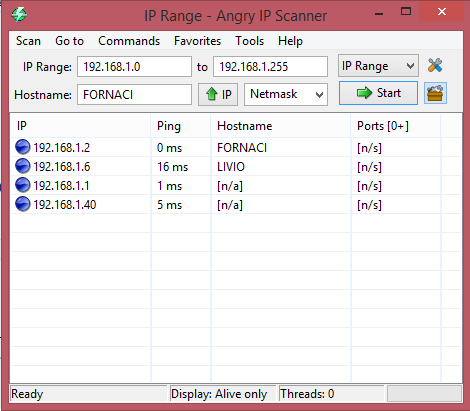

Nessun commento:
Posta un commento